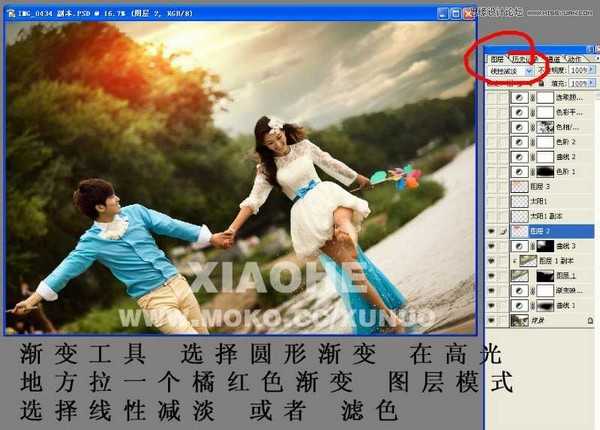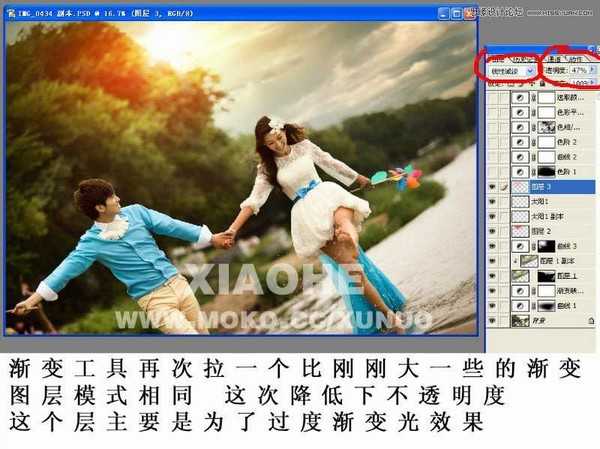DDR爱好者之家 Design By 杰米
本教程主要使用Photoshop给婚纱样片添加迷人的黄昏逆光效果,整体的效果非常的漂亮,夕阳的色彩配上恩爱的情侣,完成最美的意境效果,喜欢
本教程主要使用Photoshop给婚纱样片添加迷人的黄昏逆光效果,整体的效果非常的漂亮,夕阳的色彩配上恩爱的情侣,完成最美的意境效果,喜欢的朋友一起来学习吧。
效果图:
原图:
1、用曲线压暗四周。
2、建一个渐变映射层,增加画面的明暗对比,图层模式用:亮度。
本教程主要使用Photoshop给婚纱样片添加迷人的黄昏逆光效果,整体的效果非常的漂亮,夕阳的色彩配上恩爱的情侣,完成最美的意境效果,喜欢3、用曲线把准备放太阳冲光的地方提亮,营造出高光效果。
4、用渐变工具,选择圆形渐变,在高光的地方拉一个橘红色渐变,图层模式:线性减淡或滤色也可以。
5、还是渐变工具再拉一个比刚刚大一些的渐变,图层模式相同,这次降低下不透明度,这个层主要是为了过渡渐变光效果。
6、用色阶把四周压暗,这次比第一个压暗要重一些,定型四周调。
本教程主要使用Photoshop给婚纱样片添加迷人的黄昏逆光效果,整体的效果非常的漂亮,夕阳的色彩配上恩爱的情侣,完成最美的意境效果,喜欢7、整体用曲线稍稍提亮,稍加点对比,这步主要看片子而定。
8、选取暗部区域,用色相饱和度降一点饱和度,使暗部色彩统一一些,也不会那么鲜艳,营造整体效果。
9、用色阶再整体加一下对比,刚才曲线整体提亮可能会变色或不到位,这个再调整一下。
10、用色彩平衡中间调加一些黄和红,营造夕阳光色彩。
本教程主要使用Photoshop给婚纱样片添加迷人的黄昏逆光效果,整体的效果非常的漂亮,夕阳的色彩配上恩爱的情侣,完成最美的意境效果,喜欢最后一步,可选颜色的黑色调节一些,使图中的黑色部分不会死黑稍稍偏绿色。
完成最终效果
DDR爱好者之家 Design By 杰米
广告合作:本站广告合作请联系QQ:858582 申请时备注:广告合作(否则不回)
免责声明:本站资源来自互联网收集,仅供用于学习和交流,请遵循相关法律法规,本站一切资源不代表本站立场,如有侵权、后门、不妥请联系本站删除!
免责声明:本站资源来自互联网收集,仅供用于学习和交流,请遵循相关法律法规,本站一切资源不代表本站立场,如有侵权、后门、不妥请联系本站删除!
DDR爱好者之家 Design By 杰米
暂无评论...
更新日志
2024年11月15日
2024年11月15日
- 第五街的士高《印度激情版》3CD [WAV+CUE][2.4G]
- 三国志8重制版哪个武将智力高 三国志8重制版智力武将排行一览
- 三国志8重制版哪个武将好 三国志8重制版武将排行一览
- 三国志8重制版武将图像怎么保存 三国志8重制版武将图像设置方法
- 何方.1990-我不是那种人【林杰唱片】【WAV+CUE】
- 张惠妹.1999-妹力新世纪2CD【丰华】【WAV+CUE】
- 邓丽欣.2006-FANTASY【金牌大风】【WAV+CUE】
- 饭制《黑神话》蜘蛛四妹手办
- 《燕云十六声》回应跑路:年内公测版本完成95%
- 网友发现国内版《双城之战》第二季有删减:亲亲环节没了!
- 邓丽君2024-《漫步人生路》头版限量编号MQA-UHQCD[WAV+CUE]
- SergeProkofievplaysProkofiev[Dutton][FLAC+CUE]
- 永恒英文金曲精选4《TheBestOfEverlastingFavouritesVol.4》[WAV+CUE]
- 群星《国风超有戏 第9期》[320K/MP3][13.63MB]
- 群星《国风超有戏 第9期》[FLAC/分轨][72.56MB]